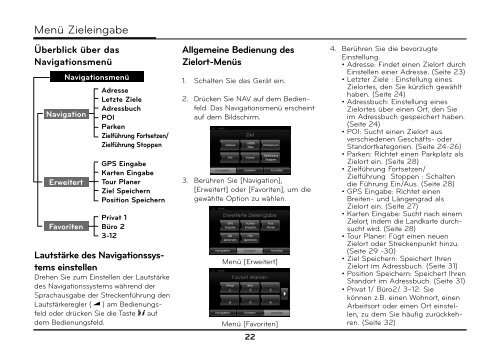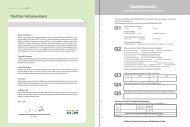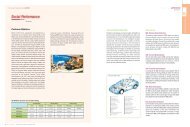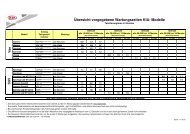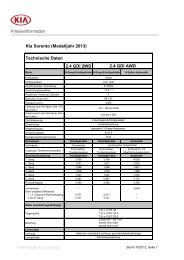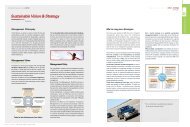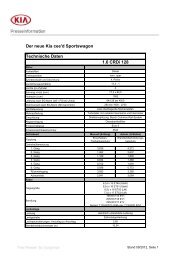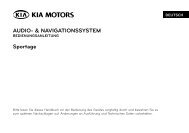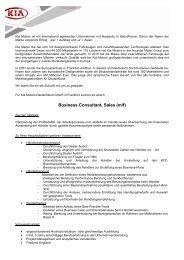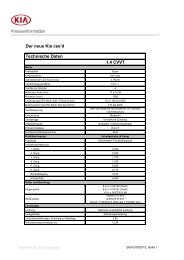Download Bedienungsanleitung für den Venga - Kia
Download Bedienungsanleitung für den Venga - Kia
Download Bedienungsanleitung für den Venga - Kia
Erfolgreiche ePaper selbst erstellen
Machen Sie aus Ihren PDF Publikationen ein blätterbares Flipbook mit unserer einzigartigen Google optimierten e-Paper Software.
Menü Zieleingabe<br />
Überblick über das<br />
Navigationsmenü<br />
Navigationsmenü<br />
Adresse<br />
Letzte Ziele<br />
Adressbuch<br />
Navigation POI<br />
Parken<br />
Zielführung Fortsetzen/<br />
Zielführung Stoppen<br />
Erweitert<br />
Favoriten<br />
GPS Eingabe<br />
Karten Eingabe<br />
Tour Planer<br />
Ziel Speichern<br />
Position Speichern<br />
Privat 1<br />
Büro 2<br />
3-12<br />
Lautstärke des Navigationssystems<br />
einstellen<br />
Drehen Sie zum Einstellen der Lautstärke<br />
des Navigationssystems während der<br />
Sprachausgabe der Streckenführung <strong>den</strong><br />
Lautstärkeregler ( ) am Bedienungsfeld<br />
oder drücken Sie die Taste auf<br />
dem Bedienungsfeld.<br />
Allgemeine Bedienung des<br />
Zielort-Menüs<br />
1. Schalten Sie das Gerät ein.<br />
2. Drücken Sie NAV auf dem Bedienfeld.<br />
Das Navigationsmenü erscheint<br />
auf dem Bildschirm.<br />
3. Berühren Sie [Navigation],<br />
[Erweitert] oder [Favoriten], um die<br />
gewählte Option zu wählen.<br />
Menü [Erweitert]<br />
Menü [Favoriten]<br />
22<br />
4. Berühren Sie die bevorzugte<br />
Einstellung.<br />
• Adresse: Findet einen Zielort durch<br />
Einstellen einer Adresse. (Seite 23)<br />
• Letzter Ziele : Einstellung eines<br />
Zielortes, <strong>den</strong> Sie kürzlich gewählt<br />
haben. (Seite 24)<br />
• Adressbuch: Einstellung eines<br />
Zielortes über einen Ort, <strong>den</strong> Sie<br />
im Adressbuch gespeichert haben.<br />
(Seite 24)<br />
• POI: Sucht einen Zielort aus<br />
verschie<strong>den</strong>en Geschäfts- oder<br />
Standortkategorien. (Seite 24-26)<br />
• Parken: Richtet einen Parkplatz als<br />
Zielort ein. (Seite 28)<br />
• Zielführung Fortsetzen/<br />
Zielführung Stoppen : Schalten<br />
die Führung Ein/Aus. (Seite 28)<br />
• GPS Eingabe: Richtet einen<br />
Breiten- und Längengrad als<br />
Zielort ein. (Seite 27)<br />
• Karten Eingabe: Sucht nach einem<br />
Zielort, indem die Landkarte durchsucht<br />
wird. (Seite 28)<br />
• Tour Planer: Fügt einen neuen<br />
Zielort oder Streckenpunkt hinzu.<br />
(Seite 29 -30)<br />
• Ziel Speichern: Speichert Ihren<br />
Zielort im Adressbuch. (Seite 31)<br />
• Position Speichern: Speichert Ihren<br />
Standort im Adressbuch. (Seite 31)<br />
• Privat 1/ Büro2/ 3~12: Sie<br />
können z.B. einen Wohnort, einen<br />
Arbeitsort oder einen Ort einstellen,<br />
zu dem Sie häufig zurückkehren.<br />
(Seite 32)